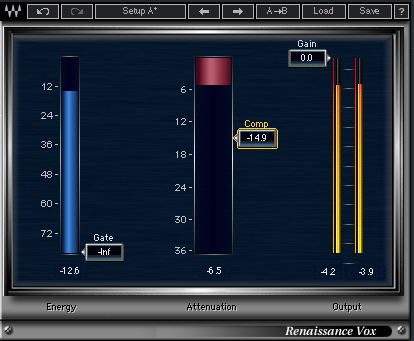
今回は人気のRenaissanceシリーズからボーカルに特化したコンプレッサー、Renaissance Voxの使い方を紹介します。
RVoxはRcompよりもさらに設定項目が少ないので初心者にもさらに扱いやすいモデルです。
ただ、自動Gainコントロール機能やリミッター機能など、普通のコンプレッサーと比べて少しだけ複雑な仕組みがあるのではじめて扱うと少し動作がわかりづらいかもしれません。
Renaissance Voxがどのような仕組みで動いているのか、さらっと目を通して覚えてしまいましょう^-^ノ
WAVES Renaissance Voxとは
|
Renaissance Voxはボーカルに特化したコンプレッサーで、圧縮量以外のアタックやリリース、レシオなどの設定はすべて自動で行ってくれる素晴らしいプラグインです。
さらに、自動Gainコントロールやリミッターが搭載されているので、知らないうちに音が小さくなりすぎていたり、クリップしてしまうという心配もありません。
Renaissance Voxはボーカル音量のダイナミックレンジを手軽に整えたいという場合にとても便利なプラグインです。
入力メーター(青色)
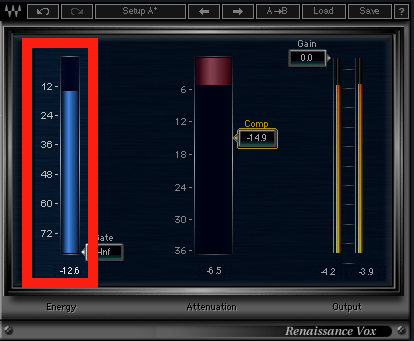
一番左側にある青いバーは、現在入力されている音量を示しています。
ちなみにメーターの一番下にある数値(画像では「-12.6」)は、入力された音量の最大値が表示されています。
この最大値は、数値部分をクリックすることでリセットできます。
|
Comp(圧縮量の設定)
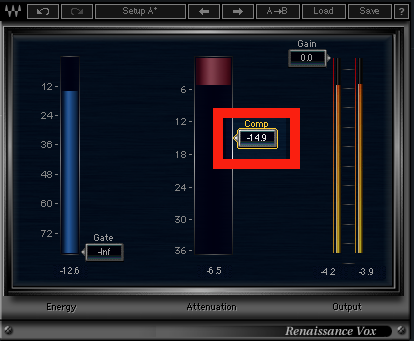
中央にある「Comp」では入力された音を圧縮する量を設定します。
バーを下げるほど圧縮量は増しますが、入力された元の音が大きいか小さいかによって圧縮量は変わるのでここの数値は気にする必要はありません。
圧縮量については次の圧縮量(Gainリダクション)の値を参考にします。
注意点として、通常のコンプレッサーは圧縮量を増やせば音量が小さくなりますが、RVoxには自動Gainコントロールという機能が搭載されていて、圧縮された分が自動的に持ち上げられて音量が大きくなるという性質があります。
そこで心配になるのが、圧縮量を増やすと音圧が増してクリップしてしまうのではないかということですが、RVoxにはリミッターが搭載されているのでクリップの心配はありません。
|
圧縮量(Gainリダクション)の確認
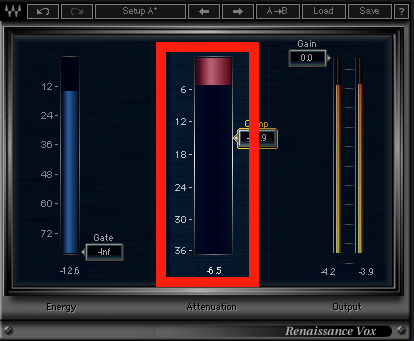
実際に音量が何dB圧縮されているのかを確認するのがこの圧縮量(Gainリダクション)です。
中央の赤いバー(画像では6dB程度)が圧縮量を表していて、この場合6dB分が圧縮されているということになります。左側の数値が目安になります。
圧縮量を決める際は、この圧縮量を確認しながら調整していきましょう。
|
Gate(ゲート)
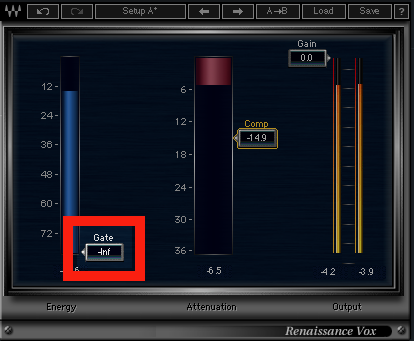
コンプレッサーといえば、ある音量よりも大きな音を圧縮する機能ですが、ゲート機能はその逆で、音源がある音量を下回った時にだけ圧縮して更に小さくする機能です。
例えば小さなノイズであったり、間奏時の息の音を消したいという場合に使用します。
Gateは左側のインプットとセットになっていて、Gateを上げていくと、設定した値よりも小さな音が消えます。
Gateの値を調整する際には、消したい音がどのくらいの音量なのかをまずインプットレベルで確認して、音がぎりぎり消える程度に設定しておくと元の音源に影響が少なく綺麗に仕上がります。
Outputレベルの設定
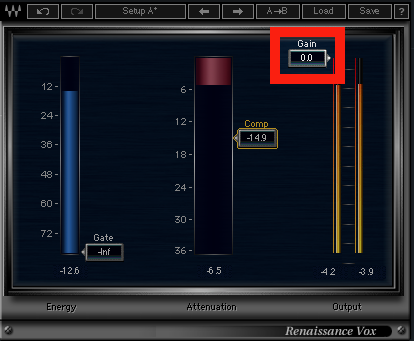
Renaissance Voxでは、先ほど紹介したように自動Gain調整やリミッターの機能が搭載されています。
そのため、圧縮をすればするほど音圧が上がり音が大きくなってしまう傾向にあるため、Outputレベルの「Gain値」を下げることで最終的な音量調整を行います。
まとめ
|
コンプレッサーで初心者が一番苦労するアタックタイムとリリースタイムがないRVoxはDTMを始めたばかりの方から、モックアップを作る専門の作曲家の方まで、手軽に使える画期的なコンプレッサーです。
Rvoxはダイナミックレンジを整えるのが主な機能なので、複数のコンプレッサーを使う中のレパートリーとして1つ持っておくのもよいと思います^-^ノ
Renaissanceシリーズ解説のもくじ↓



